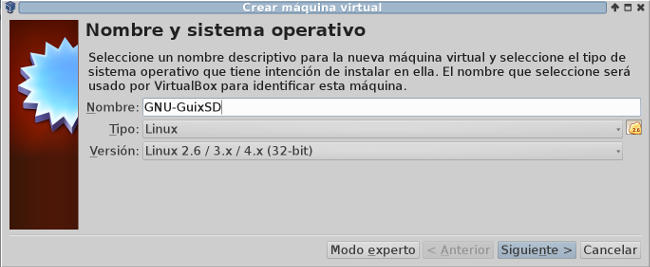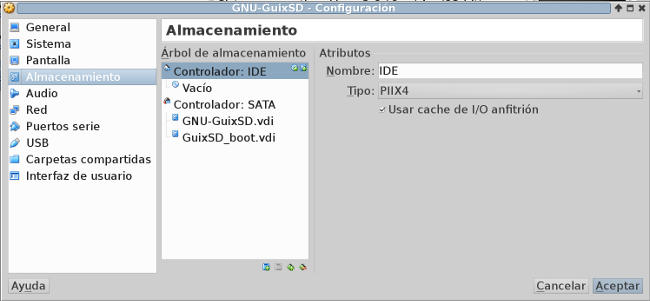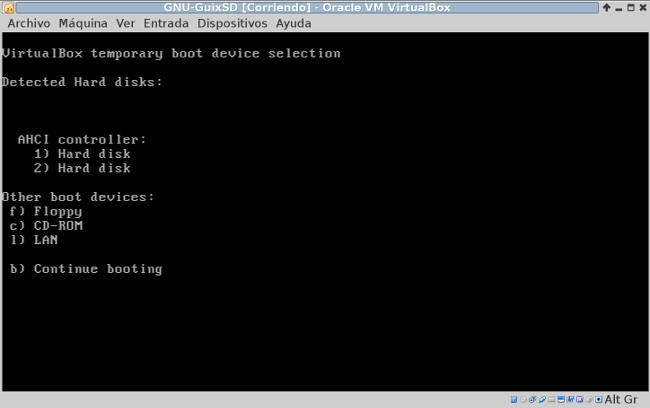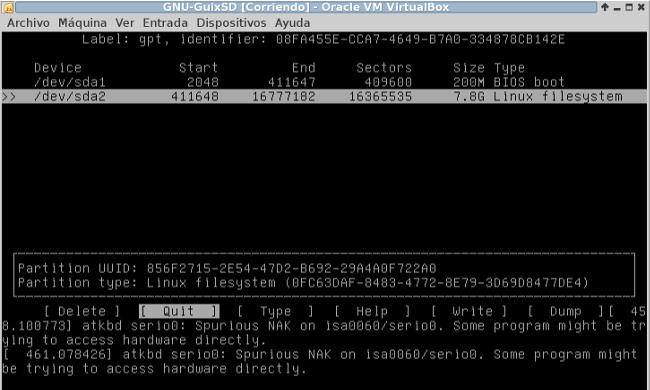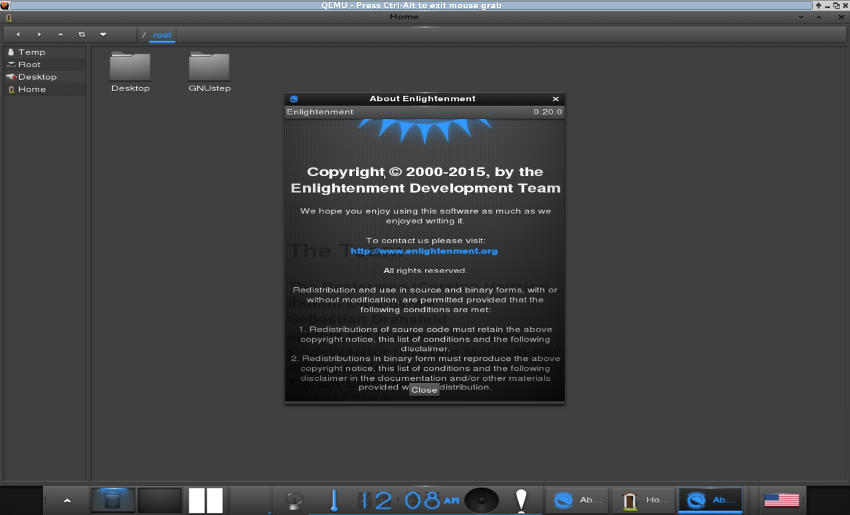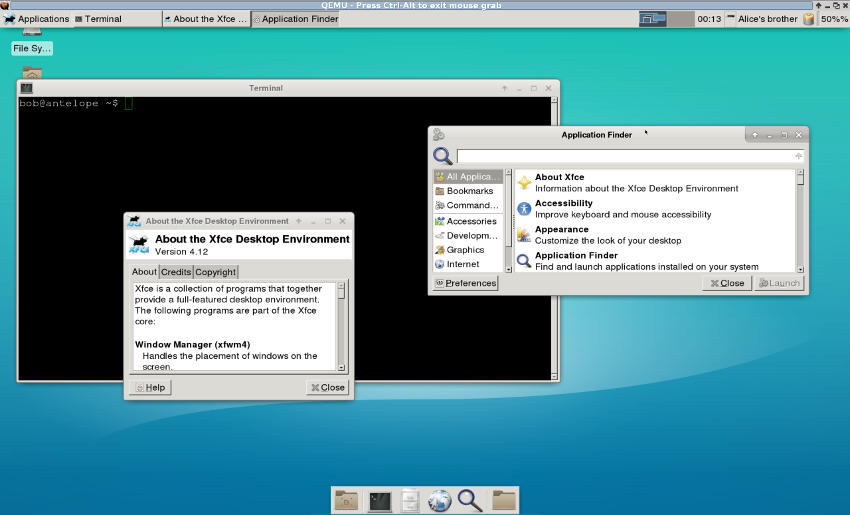Instalación de GuixSD en VirtualBox y qemu
Introducción
La instalación de GuixSD que realizaremos se basa en pruebas realizadas en virtualbox y qemu, desde un sistema linux host.
En virtualbox se ejecuta rápidamente el archivo de instalación, a diferencia de qemu, por esa razón la instalación la realizo en virtualbox y en qemu ejecuto GuixSD para probarlo.
Pre-Requisitos / Consideraciones
– Virtualbox
– Qemu (opcional), proporciona mayor resolución de pantalla.
– Es más rápido realizar la instalación para la arquitectura i686 que la x86_64.
Desarrollo
Descargamos el archivo GuixSD 0.9.0 de la página oficial.
Descomprimimos el fichero descargado.
xz -d guixsd-usb-install-0.9.0.i686-linux.xz
Convertimos a formato vdi el archivo desde una terminal con la herramienta de virtualbox.
VBoxManage convertfromraw guixsd-usb-install-0.9.0.i686-linux GuixSD_boot.vdi --format vdi
Creamos una nueva maquina virtual desde la gui de virtualbox, en formato vdi de 8GB o más.
Agregamos el archivo GuixSD_boot.vdi a la parte de controladora SATA en este orden.
Iniciamos la maquina virtual creada, durante el inicio presionar F12 y elegir la opción 2. Para arquitecturas i686 activar la opción PAE/NX en virtualbox.
De acuerdo a la distribución del teclado ejecutar alguna de los siguientes comandos.
loadkeys la-latin1loadkeys us-acentos
Iniciamos el servicio de red.
iwconfig
ifconfig enp0s3 updhclient enp0s3
Para este caso solo crearé dos particiones: root y boot.
cfdisk/dev/sda
Vemos la imagen:
Formateamos el la partición.
mkfs.ext4 -L root /dev/sda2
mount -L root /mnt
mkdir /mnt/etc
Iniciamos el demonio:
deco start cow-store /mntcp /etc/configuration/desktop.scm /mnt/etc/config.scm
En este punto explicaré un poco sobre el archivo config.scm que editaremos de la siguiente manera:
nano /mnt/etc/config.scm
Por defecto el archivo config.scm que acabamos de copiar instala los entornos de escritorio XFCE 4.12 y ratpoison.
Si deseamos instalar enlightenment en su versión 20 agregamos en las linea, la palabra enlightenment
(use-package-modules xfce ratpoison enlightenment certs)
y
(packages (cons* xfce ratpoison enlightenment ;desktop environments
nss-certs ;for HTTPS access%base-packages))
y por último esta parte es importante, cambiar la partición del boot, quedando así:
(bootloader (grub-configuration (device "/dev/sda")))
Guardamos los cambios.
Ahora procedemos a actualizar nuestra lista de paquetes, esto permite instalar los últimos paquetes.
guix pull
Por último ejecutar el siguiente comando para descargar y compilar los paquetes.
guix system init /mnt/etc/config.scm /mnt –fallback
Como se ha mencionado este proceso tarda dependiendo del ancho de banda y la capacidad del equipo. Al final de la compilación debe mostrar un mensaje de que no hubo errores, en caso contrario pueden volver a ejecutar el comando mencionado.
Conclusiones
El proceso es tardado entonces se recomienda instalar solo un entorno de escritorio, si eligen instalar para x86_64 se requiere un poco más de espacio en disco y tiempo.
Referencias
https://www.gnu.org/software/guix/manual/html_node/System-Installation.html
http://www.taringa.net/posts/linux/18585249/Como-instalar-Guix-linux.html